
- •Глава 4 Функциональная
- •Глава 4. Функциональная и структурная организация пк
- •Глава 4. Функциональная и структурная организация пк
- •Глава 4. Функциональная и структурная организация пк
- •Глава 4. Функциональная и структурная организация пк
- •Глава 4. Функциональная и структурная организация пк
- •Глава 4. Функциональная и структурная организация пк
- •Глава 4. Функциональная и структурная организация пк
- •Глава 4. Функциональная и структурная организация пк
- •Глава 4. Функциональная и структурная организация пк
- •Глава 5 Микропроцессоры
- •Глава 5. Микропроцессоры и системные платы
- •Глава 5. Микропроцессоры и системные платы
- •Глава 5. Микропроцессоры и системные платы
- •Глава 5. Микропроцессоры и системные платы
- •Глава 5. Микропроцессоры и системные платы
- •Глава 5. Микропроцессоры и системные платы
- •Глава 5. Микропроцессоры и системные платы
- •Глава 5. Микропроцессоры и системные платы
- •Глава 5. Микропроцессоры и системные платы
- •Глава 5. Микропроцессоры и системные платы
- •Глава 5. Микропроцессоры и системные платы
- •Глава 5. Микропроцессоры и системные платы
- •Глава 5. Микропроцессоры и системные платы
- •Глава 5. Микропроцессоры и системные платы
- •Глава 5. Микропроцессоры и системные платы
- •Глава 5. Микропроцессоры и системные платы
- •Глава 5. Микропроцессоры и системные платы
- •Глава 5. Микропроцессоры и системные платы
- •Глава 5. Микропроцессоры и системные платы
- •Глава 6 Запоминающие
- •Глава 6. Запоминающие устройства пк
- •Глава 6. Запоминающие устройства пк
- •Глава 6. Запоминающие устройства пк
- •Глава 6. Запоминающие устройства пк
- •Глава 6. Запоминающие устройства пк
- •Глава 6. Запоминающие устройства пк
- •Глава 6. Запоминающие устройства пк
- •Глава 6. Запоминающие устройства пк
- •Глава 6. Запоминающие устройства пк
- •Глава 6. Запоминающие устройства пк
- •Глава 6. Запоминающие устройства пк
- •Глава 6. Запоминающие устройства пк
- •Глава 6. Запоминающие устройства пк
- •Глава 6. Запоминающие устройства пк
- •Глава 6. Запоминающие устройства-пк
- •Глава 6. Запоминающие устройства пк
- •Глава 6. Запоминающие устройства пк
- •Глава 6. Запоминающие устройства пк
- •Глава 6. Запоминающие устройства пк
- •Глава 6. Запоминающие устройства пк
- •Глава 6. Запоминающие устройства пк
- •Глава 6. Запоминающие устройства пк
- •Глава 6. Запоминающие устройства пк
- •Глава 6. Запоминающие устройства пк
- •Глава 6. Запоминающие устройства пк
- •Глава 6. Запоминающие устройства пк
- •Глава 6. Запоминающие устройства пк
- •Глава 7 Внешние
- •Глава 7. Внешние устройства пк
- •Глава 7. Внешние устройства пк
- •Глава 7. Внешние устройства пк
- •Глава 7. Внешние устройства пк
- •Глава 7. Внешние устройства пк
- •Глава 7. Внешние устройства пк
- •Глава 7. Внешние устройства пк
- •Глава 7. Внешние устройства пк
- •Глава 7. Внешние устройства пк
- •Глава 7. Внешние устройства пк
- •Глава 7. Внешние устройства пк
- •Глава 7. Внешние устройства пк
- •Глава 7. Внешние устройства пк
- •Глава 7. Внешние устройства пк
- •Глава 7. Внешние устройства пк
- •Глава 7. Внешние устройства пк
- •Глава 7. Внешние устройства пк
- •Глава 7. Внешние устройства пк
- •Глава 7. Внешние устройства пк
- •Глава 7. Внешние устройства пк
- •Глава 7. Внешние устройства пк
- •Глава 7. Внешние устройства пк
- •Глава 7. Внешние устройства пк
- •Глава 7. Внешние устройства пк
- •Глава 7. Внешние устройства пк
- •Глава 7. Внешние устройства пк
- •Глава 7. Внешние устройства пк
- •Глава 7. Внешние устройства пк
- •Глава 7. Внешние устройства пк
- •Глава 8 Выбор, тестирование
- •Глава 8. Выбор, тестирование и подключение пк к электросети
- •Глава 8. Выбор, тестирование и подключение пк к электросети
- •Глава 8. Выбор, тестирование и подключение пк к электросети
- •Глава 8. Выбор, тестирование и подключение пк к электросети
- •Глава 8. Выбор, тестирование и подключение пк к электросети
- •Глава 8. Выбор, тестирование и подключение пк к электросети
Глава 8. Выбор, тестирование и подключение пк к электросети
Получение информации о мультимедийных компонентах компьютера
На вкладке Multimedia (рис. 8.7) приводятся сведения о мультимедийных компонентах компьютера.
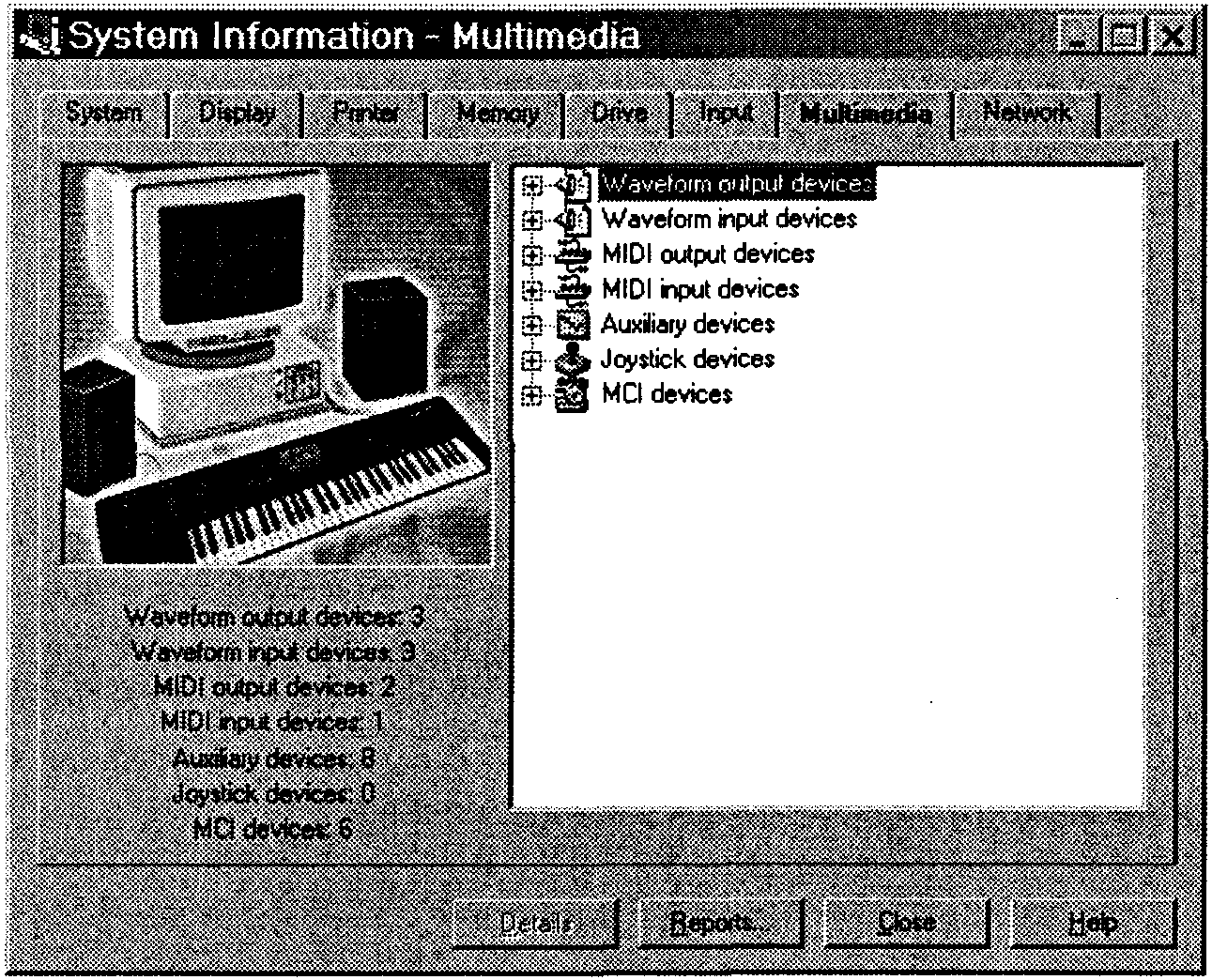
Рис. 8.7. Сведения о мультимедийных компонентах компьютера
Непосредственно под рисунком приводятся названия мультимедийных групп и указывается количество основных компонентов, в них содержащихся.
В информационном боксе кадра можно посмотреть перечень этих компонентов по группам и их основные параметры: атрибуты CD-ROM, звуковой карты SB, FM- и WT-синтезаторов, голосового модема, наличие аппаратного порта MIDI и т. д.
Получение сведений о сетевом окружении компьютера
На вкладке (рис. 8.8) приводятся сведения о сетевом окружении компьютера, в частности об атрибутах входа в сеть Microsoft Network и Семейного входа в систему.
Нажав кнопку Reports, всегда можно получить отчет о параметрах компьютера — в виде файла или в отпечатанном виде. При формировании отчета из появляющегося меню можно выбрать:
Подключение ПК к электросети
277
нужные режимы тестирования;
степень подробности отображения параметров компьютера, от краткого до самого детального, включающего в себя информацию, показываемую при нажатии кнопки Details, и перечень всех файлов, имеющихся в памяти компьютера (в последнем случае, правда, отчет может занимать более 1000 страниц текста).
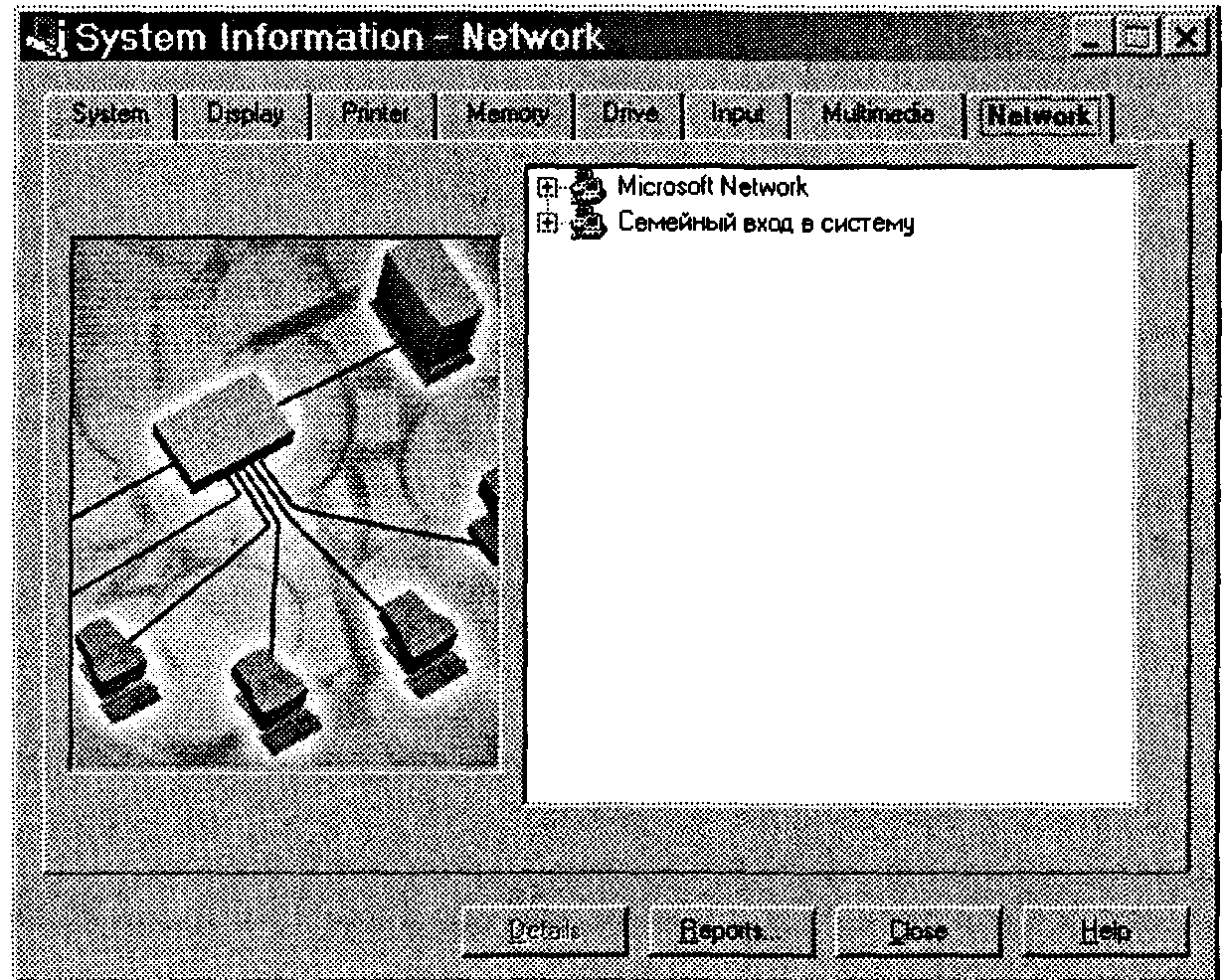
Рис. 8.8. Сведения о сетевом окружении компьютера
К сожалению, программа System Information 2002, в отличие от Syslnfo v. 7.0, не позволяет показать сравнительную (относительно выбранных типовых моделей) производительность CPU, жесткого диска и компьютера в целом, а также информацию из CMOS-памяти, сводку задействованных аппаратных и программных прерываний и вектор-адреса программ их обработки, характеристики Expanded- и Extended-разделов основной памяти. Подробно возможности утилиты Syslnfo v. 7.0 и особенности ее использования рассмотрены в работе [11].
Подключение ПК к электросети
Для надежной и бесперебойной работы компьютера необходимо предусмотреть специальную систему его питания от электрической сети, защищающую компьютер от различных неожиданностей. А этими неожиданностями в первую очередь являются всевозможные отклонения параметров электроснабжения от стандарта.
278
Глава 8. Выбор, тестирование и подключение пк к электросети
С технической точки зрения это:
пропадание напряжения (blackout) — даже в столь благополучной Европе компьютер испытывает в среднем около 20 полных пропаданий питающего напряжения в год, а что уж говорить о наших электросетях, тем более в сельской местности... Вероятно, все пользователи компьютеров испытывали моральное потрясение, когда в результате даже кратковременного отсутствия напряжения терялась информация в основной памяти, на формирование которой были потрачены часы рабочего времени;
провал напряжения (brownout) — падение амплитуды напряжения ниже номинальной на очень короткое время, вызванное одновременным включением нескольких мощных потребителей электроэнергии;
броски напряжения (strike) — кратковременное повышение напряжения, амплитуда которого может достигать нескольких тысяч вольт, вызываемое как статическими разрядами и ударами молний, так и переходными процессами в электросети при включении и выключении мощных потребителей электроэнергии;
электромагнитные помехи (electromagnetic interference) — отклонение формы напряжения от синусоидальной вследствие индуктивных или гальванических наводок от работы различного оборудования;
отклонение частоты (frequency deviation) — вызывается нестабильностью частоты источника напряжения.
Все эти отклонения, за исключением полного пропадания напряжения, практически незаметны для человека, но могут нарушить работу компьютера. По некоторым оценкам, до половины необъяснимых неполадок в работе ПК («зависания», сбои при работе программ, ошибки при обращениях к памяти) возникают по причине некачественного электропитания.
Поэтому, хотя бы затем, чтобы уберечь себя от ненужных стрессов, целесообразно оградить компьютер от неблагоприятных воздействий питающей электросети.
Можно рекомендовать использование двух типов устройств электропитания компьютера:
сетевых фильтров;
источников бесперебойного питания.
Сетевые фильтры (например типа Pilot) предназначены для защиты цепей электропитания компьютеров и другой электронной аппаратуры от бросков напряжения и электромагнитных помех.
Источники бесперебойного питания (ИБП) осуществляют комплексную защиту компьютера от неприятностей электропитания.
Они выполняют две основные функции:
□ обеспечение резервного электропитания при полном пропадании или дли тельном ощутимом снижении (за пределы установленного диапазона) вход ного напряжения;
Вопросы для самопроверки
279
□ обеспечение приемлемого качества напряжения питания путем ликвидации неблагоприятных возмущений входного напряжения.
Для реализации названных функций ИБП имеют, соответственно:
аккумуляторную батарею с зарядным устройством;
входной фильтр для ликвидации импульсных и электромагнитных возмущений.
ИБП выпускаются трех типов:
Q резервные (offline) — простейшие ИБП; обеспечивающие лишь минимальную защиту;
интерактивные (line interactive), отличающиеся от резервных наличием схемы стабилизации входного напряжения, предотвращающей, в частности, быстрый разряд аккумулятора при пониженном напряжении питания;
инвертирующие (online) или с двойным преобразованием напряжения, обеспечивающие самую высокую степень защиты, но и относительно дорогие (примерно в 2 раза дороже резервных).
При выборе ИБП следует в первую очередь обратить внимание на:
выходную мощность устройства — она должна быть примерно на 40% больше мощности, потребляемой всеми блоками компьютера;
время автономной работы при отключенном питании;
допустимый диапазон входных напряжений, при котором ИБП работает от сети.
Обычно ИБП весьма требовательны к качеству заземления; если при первом включении источник начинает попискивать, рекомендуется заранее позаботиться о том, чтобы «земля» и нейтральный провод электросети прокладывались отдельно.
Не рекомендуется включать в ИБП лазерные принтеры — во время разогрева лазерного принтера ток, потребляемый им, может превысить номинальное значение в 10 раз.
В 2002 году фирма Guardian on Board выпустила источник бесперебойного питания, конструктивно выполненный в виде PCI-карты Powercard 420VA, размещаемой внутри ПК.
Вопросы для самопроверки
Найдите несколько рекламных объявлений о продаже компьютеров, расшифруйте сокращенные обозначения их параметров и дайте оценку технического уровня рекламируемого компьютера.
Назовите и поясните основные параметры компьютера, которые следует учитывать при его выборе.
Назовите и поясните основные факторы повышения производительности компьютера.
280 Глава 8. Выбор, тестирование и подключение ПК к электросети
Дайте краткое обоснование необходимой емкости запоминающих устройств ПК: основной памяти, жесткого диска, кэш-памяти.
Поясните назначение и опишите методику проведения тестирования компьютера.
Назовите и поясните основные характеристики ПК, определяемые программой.
Дайте краткую характеристику основных факторов, нарушающих работу системы электропитания компьютера.
Поясните назначение и функциональные возможности сетевых фильтров и источников бесперебойного питания.
